- Tác giả Jason Gerald [email protected].
- Public 2024-01-19 22:14.
- Sửa đổi lần cuối 2025-01-23 12:52.
WikiHow này hướng dẫn bạn cách ẩn trạng thái trực tuyến trên Facebook Messenger và ẩn danh sách bạn bè trực tuyến của bạn.
Bươc chân
Phương pháp 1/4: Ẩn trạng thái trực tuyến trên ứng dụng điện thoại
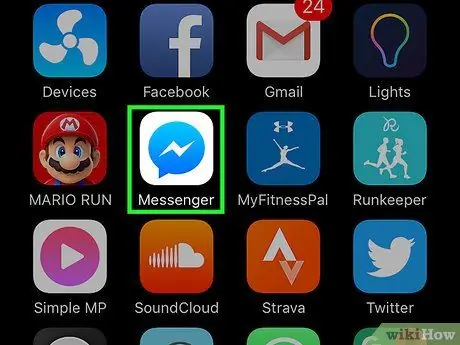
Bước 1. Nhấn vào biểu tượng tia chớp trong bong bóng trò chuyện màu xanh lam để mở Facebook Messenger
Nếu bạn chưa đăng nhập vào Messenger, hãy nhập số điện thoại di động của bạn. Vô nhẹ Tiếp tục và nhập mật khẩu của bạn.
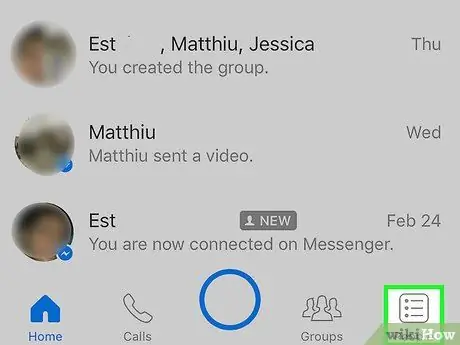
Bước 2. Nhấn vào Mọi người ở góc dưới bên phải của màn hình
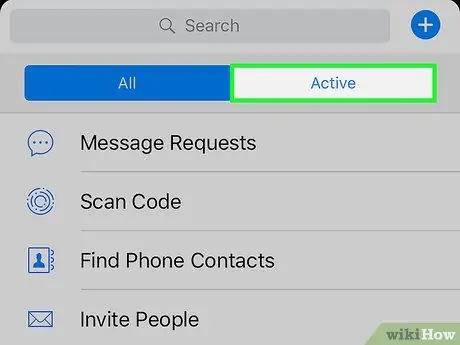
Bước 3. Nhấn vào tab Hoạt động ở đầu màn hình, ngay bên dưới thanh tìm kiếm
Nếu bạn nhìn vào tab Tích cực màu xanh lam, bạn đang ở trên tab đó.
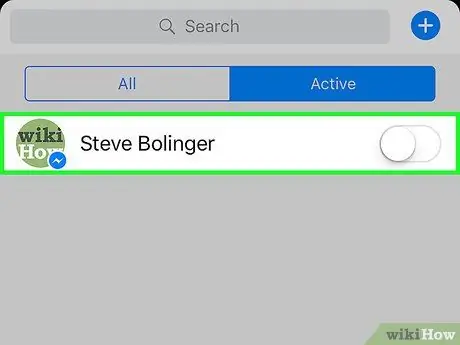
Bước 4. Trượt công tắc bên cạnh tên của bạn về phía bên trái
Bằng cách này, bạn sẽ xuất hiện ngoại tuyến. Ngay cả khi nó trông ngoại tuyến, bạn vẫn có thể gửi và nhận tin nhắn.
Khi bạn ẩn trạng thái trực tuyến của mình, bạn cũng không thể thấy trạng thái trực tuyến của người dùng khác trong tab "Hoạt động"
Phương pháp 2/4: Ẩn trạng thái trực tuyến trên trang web
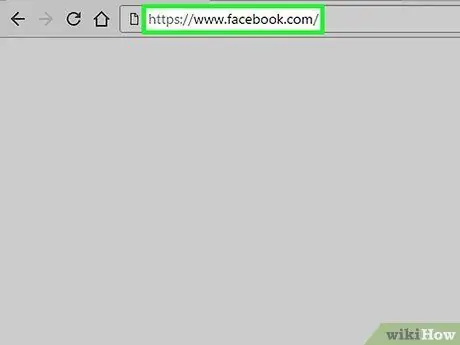
Bước 1. Truy cập trang Facebook chính
Facebook sẽ hiển thị một nguồn cấp tin tức.
Nếu bạn chưa đăng nhập Facebook, hãy nhập địa chỉ email hoặc số điện thoại, sau đó nhập mật khẩu của bạn. Sau đó, nhấp vào Đăng nhập ở góc trên bên phải của màn hình.
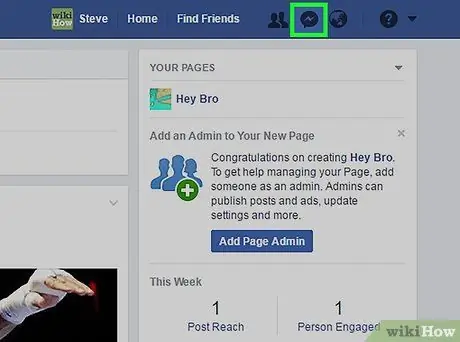
Bước 2. Nhấp vào biểu tượng Messenger hình tia chớp ở góc trên cùng bên phải của trang Facebook
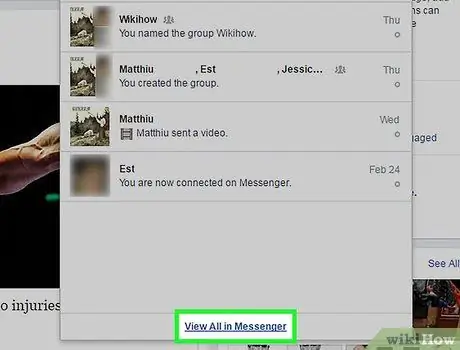
Bước 3. Nhấp vào Xem tất cả trong Messenger ở cuối trình đơn Messenger
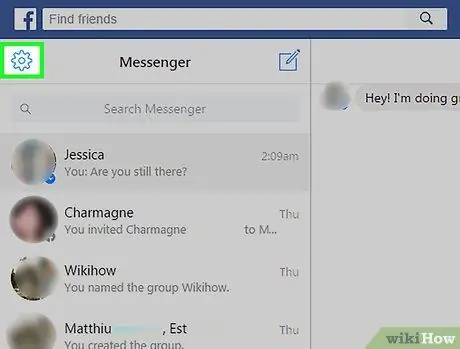
Bước 4. Nhấp vào nút ️ ở góc trên cùng bên trái của trang Facebook
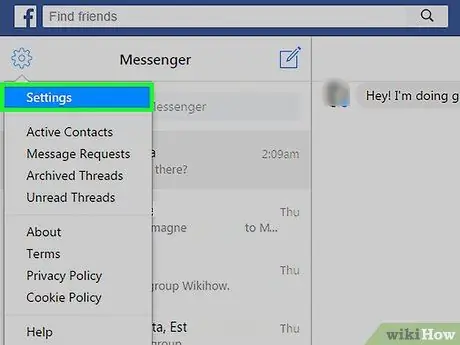
Bước 5. Nhấp vào Cài đặt ở đầu menu bánh răng
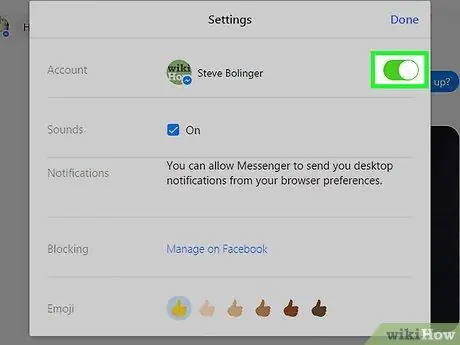
Bước 6. Nhấp vào thanh trượt màu xanh lục ở đầu trang, bên cạnh tên của bạn, để ẩn trạng thái trực tuyến của bạn với bạn bè
Phương pháp 3/4: Ẩn danh sách bạn bè trực tuyến trên điện thoại
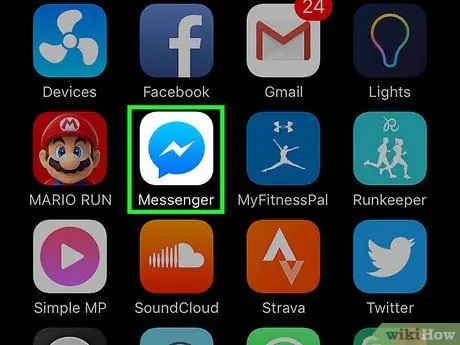
Bước 1. Nhấn vào biểu tượng tia chớp trong bong bóng trò chuyện màu xanh lam để mở Facebook Messenger
Nếu bạn chưa đăng nhập vào Messenger, hãy nhập số điện thoại di động của bạn. Vô nhẹ Tiếp tục và nhập mật khẩu của bạn.
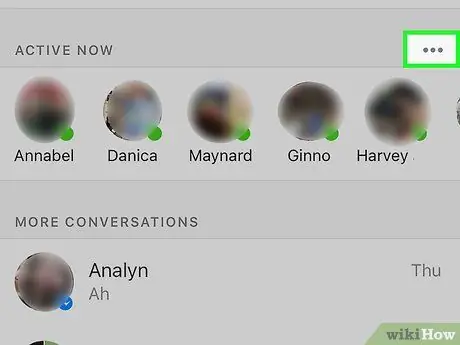
Bước 2. Bên cạnh Hoạt động ngay, hãy nhấn vào nút"
..". Nó nằm bên dưới danh sách các tin nhắn gần đây ở đầu màn hình.
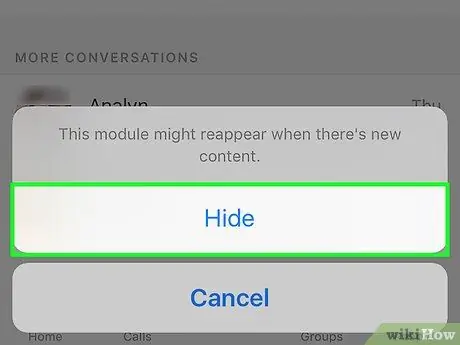
Bước 3. Chạm vào Ẩn để ẩn danh sách các liên hệ hiện đang sử dụng Facebook Messenger
Phương pháp 4/4: Ẩn danh sách bạn bè trực tuyến trên trang web
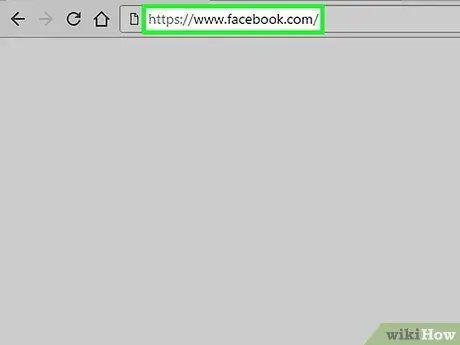
Bước 1. Truy cập trang Facebook chính
Nếu bạn đã đăng nhập, Facebook sẽ hiển thị một nguồn cấp tin tức.
Nếu bạn chưa đăng nhập Facebook, hãy nhập địa chỉ email hoặc số điện thoại, sau đó nhập mật khẩu của bạn. Sau đó, nhấp vào Đăng nhập ở góc trên bên phải của màn hình.
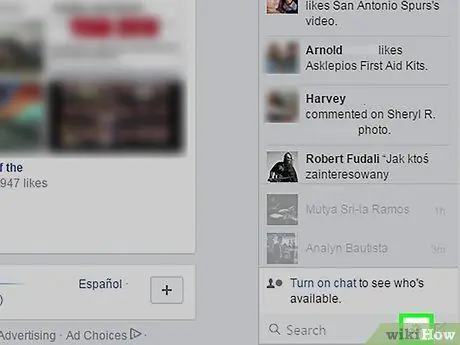
Bước 2. Nhấp vào nút ️ ở góc dưới bên phải của trang, ngay bên phải thanh tìm kiếm trong cột trò chuyện
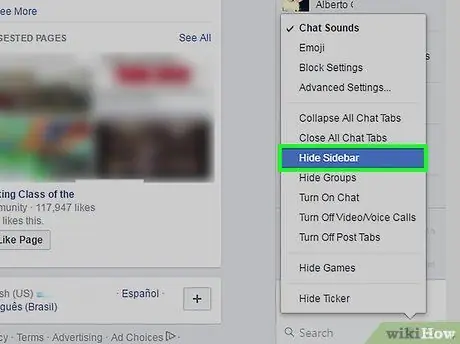
Bước 3. Nhấp vào Ẩn thanh bên
Trường trò chuyện trên Facebook của bạn sẽ biến mất ở bên trái màn hình. Dấu chấm "Active Now" và tên của những người bạn hiện đang sử dụng Facebook Messenger sẽ không xuất hiện.






